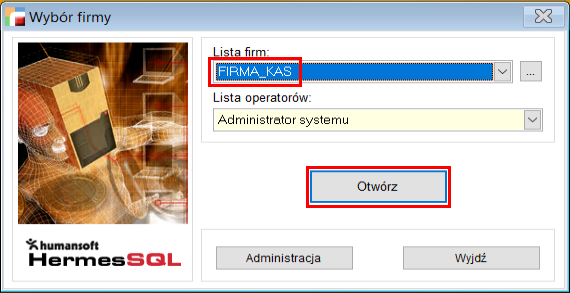1. Instrukcja instalacji SQL Server 2022 Standard Edition
Instrukcja instalacji SQL Server 2022 Standard Edition.
W ekranie startowym należy wybrać instalacje nowej instancji SQL serwera:
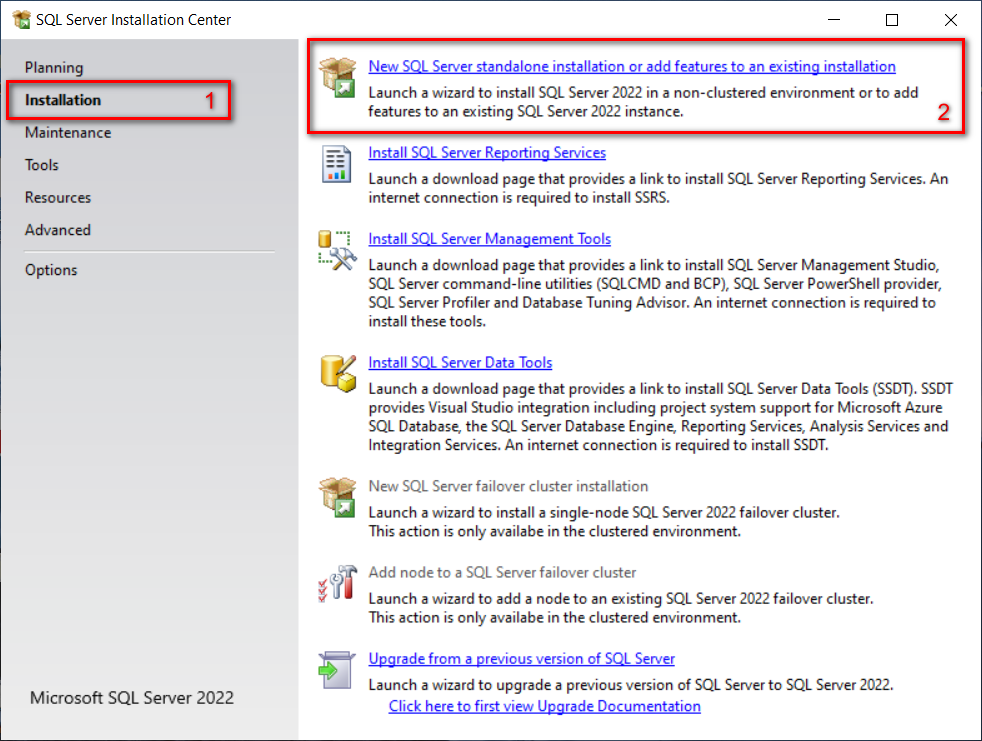
Następnie wyświetli się okno z wprowadzonym kluczem:
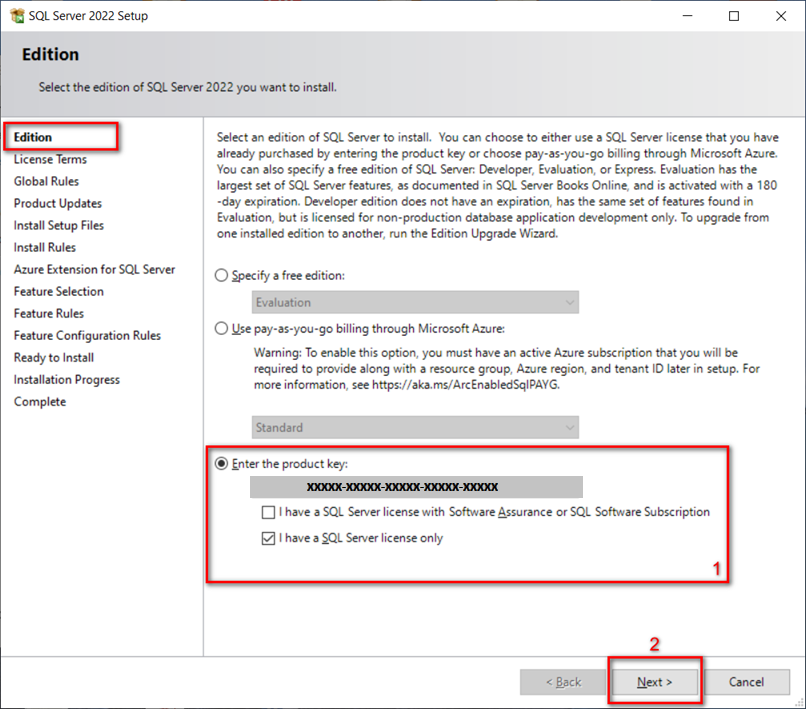
Aby przejść dalej należy zaakceptować warunki licencji:
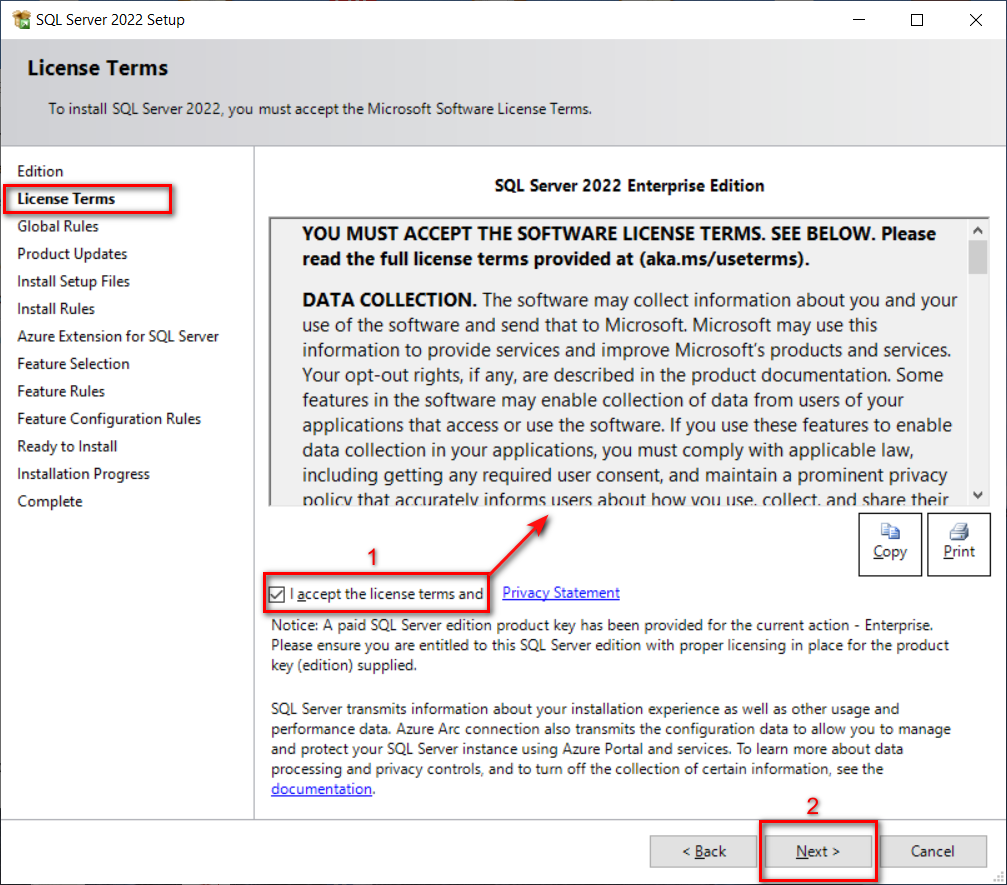
W kolejnym kroku należy wyłączyć usługi Azure Extension for SQL Server:
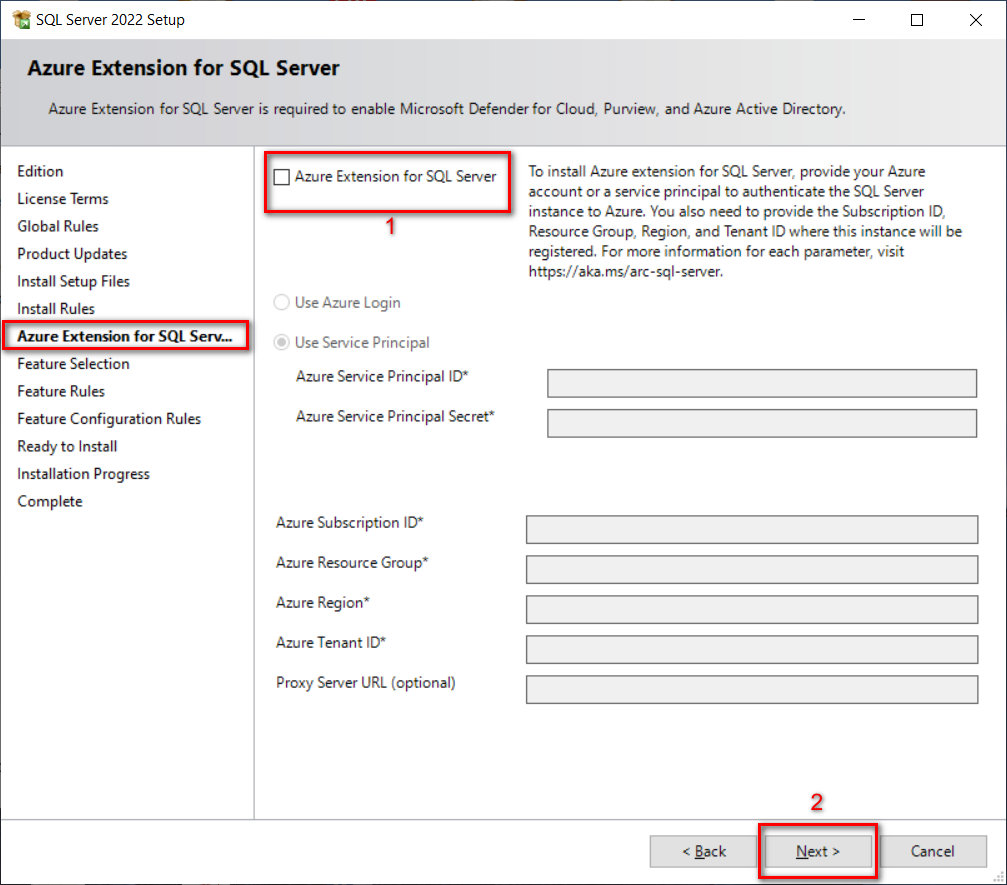
Dalej mamy możliwość wyboru instancji, należy wybierać dwie podstawowe:
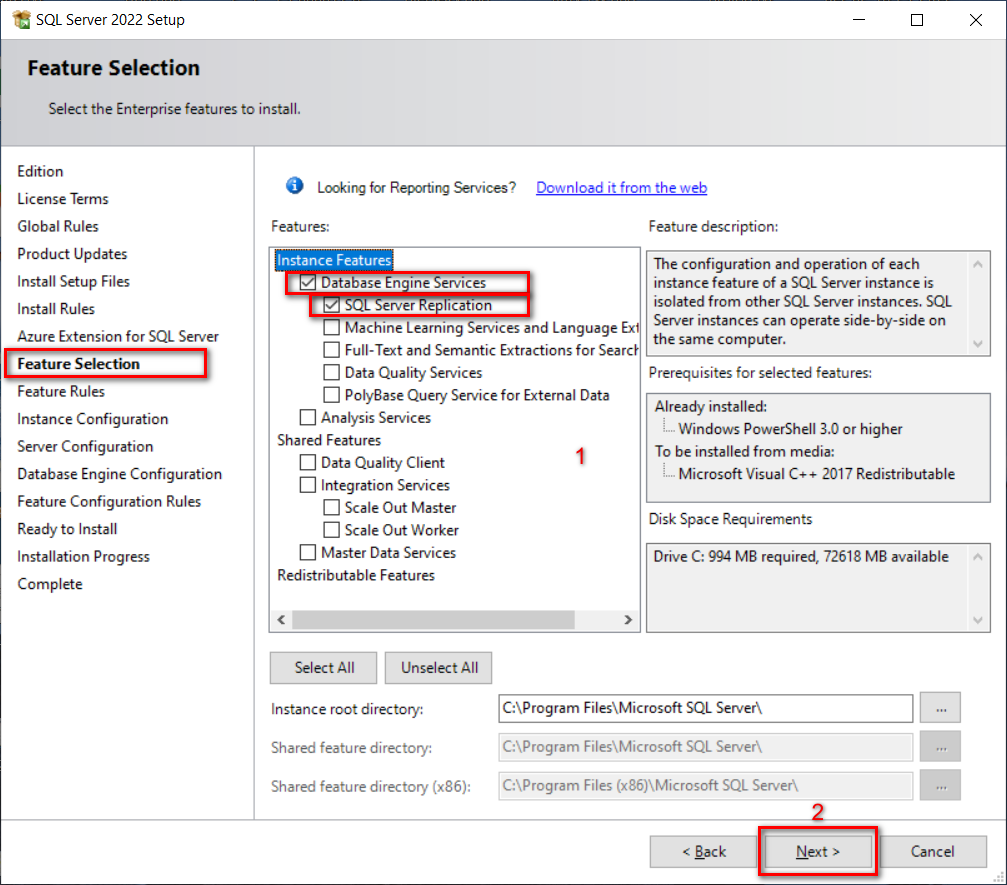
W polu „Named instance” należy wpisać nazwę dla instancji SQL serwera:
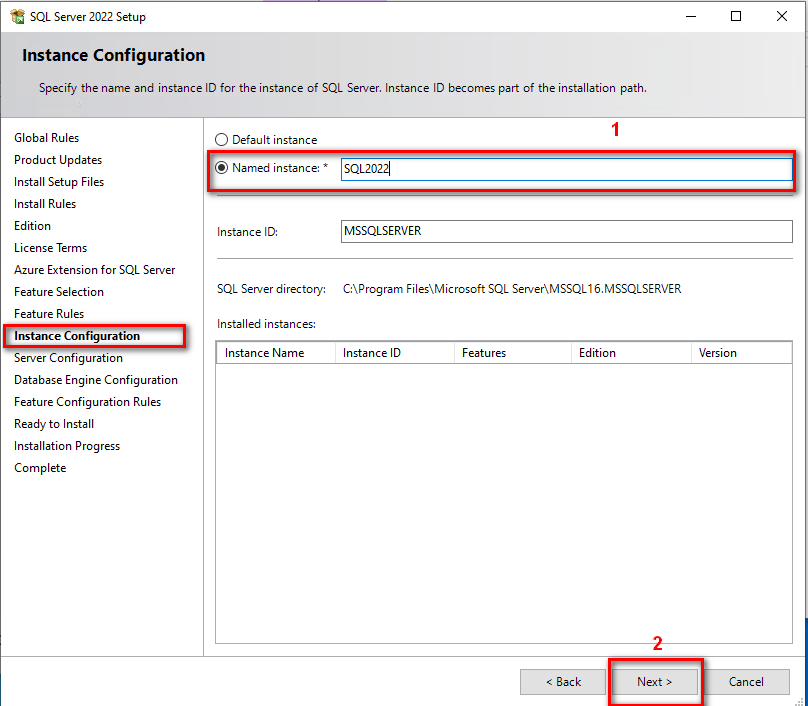
W zakładce Service Accounts należy wskazać konto, na którym ma działać usługa SQL serwera. Dla poprawności działania systemu wymagane jest, aby usługa SQL serwera działała na prawach administracyjnych. Należy zaznaczyć w każdej pozycji opcję „Automatic”.
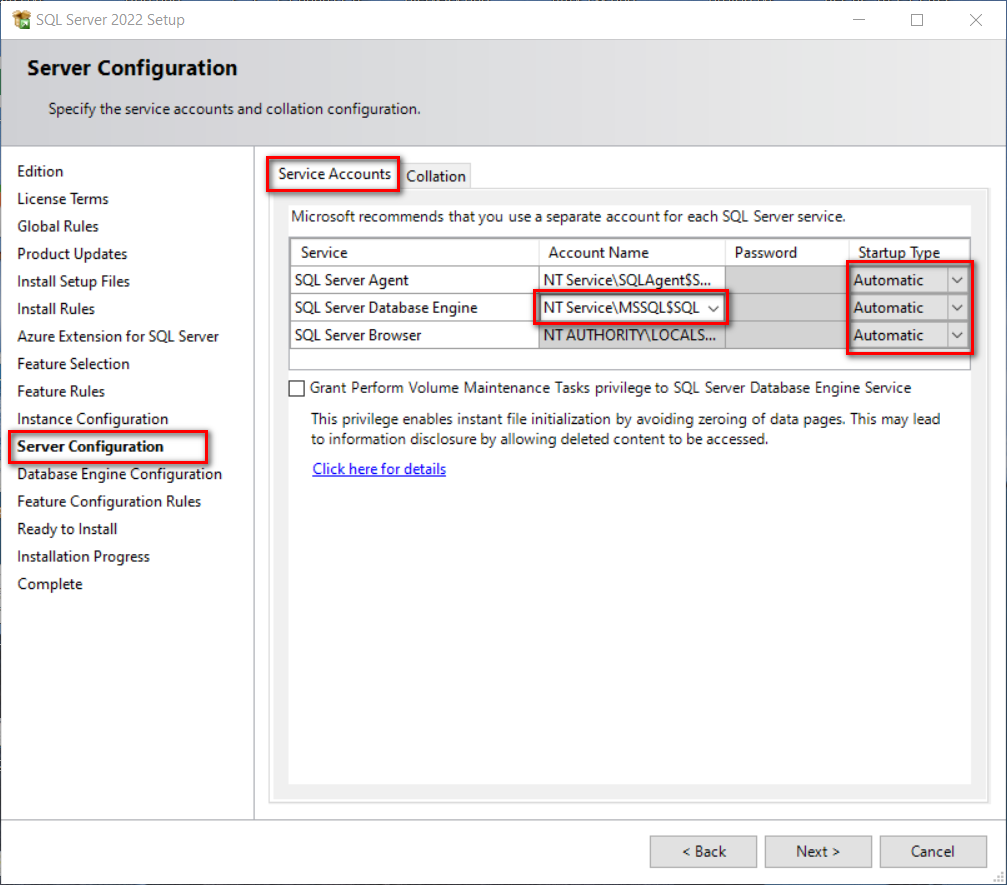
W pozycji „SQL Server Databases Engine” należy kliknąć w rozwijaną listę i wybrać:

„<<Browse…>>”.
A następnie postępować zgodnie z obrazkiem poniżej.
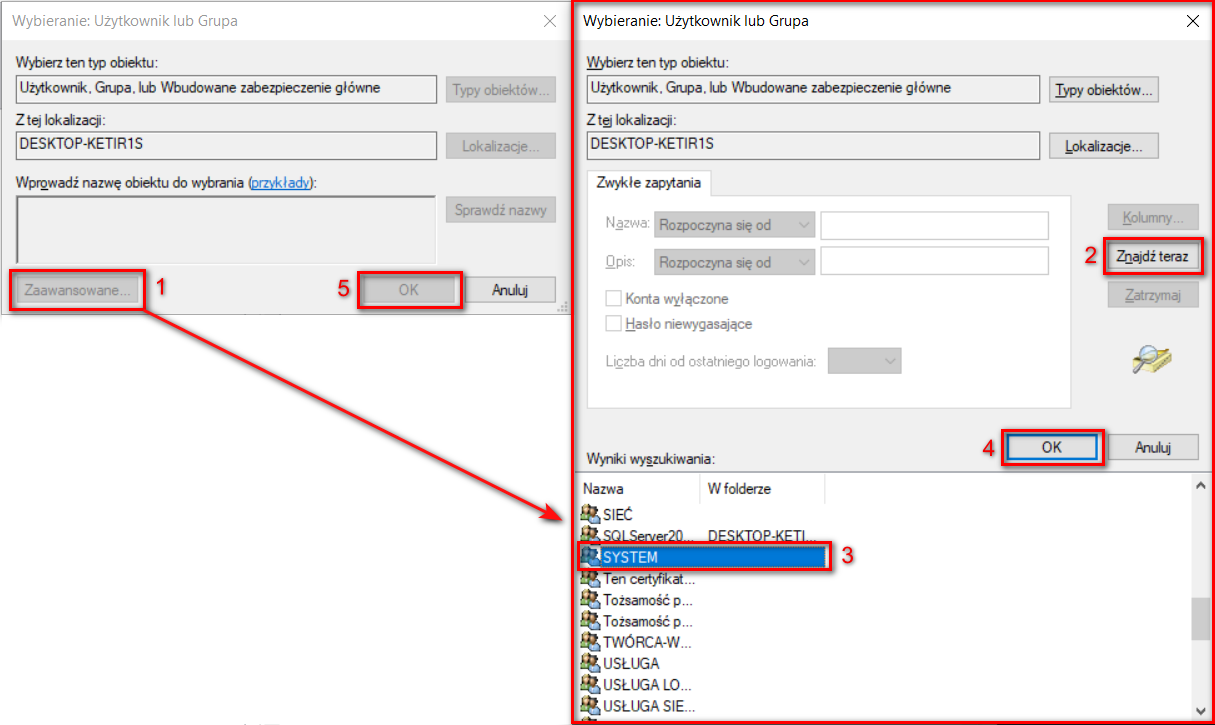
W zakładce Collation parametr jest ustawiony jako Polish_CI_AS . Jest to bardzo istotne ustawienie. Błędne skonfigurowanie tego parametru uniemożliwi poprawnie działanie programu Hermes SQL. Tego ustawienia nie można zmienić po zainstalowaniu SQL serwera.
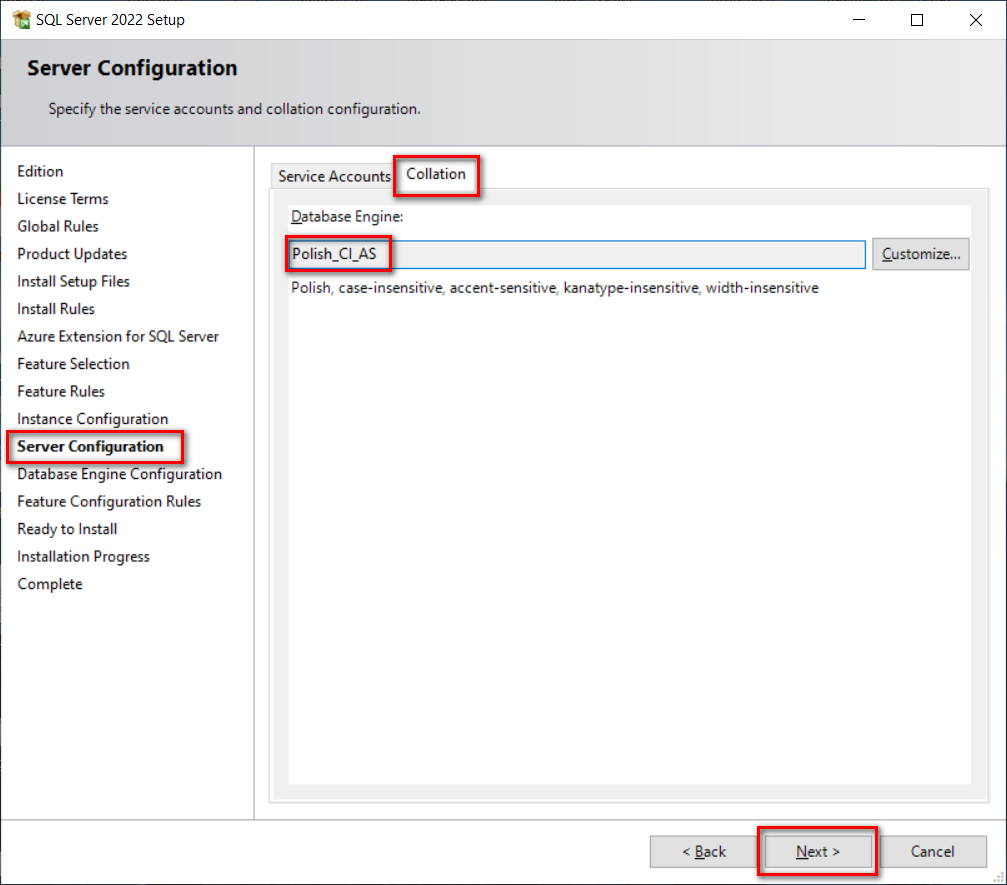
W zakładce Server Configuration należy wybrać metodę autoryzacji na „Mixed Mode” i ustalić hasło logowania do SQL serwera. Hasło należy zapisać, gdyż będzie jeszcze potrzebne.
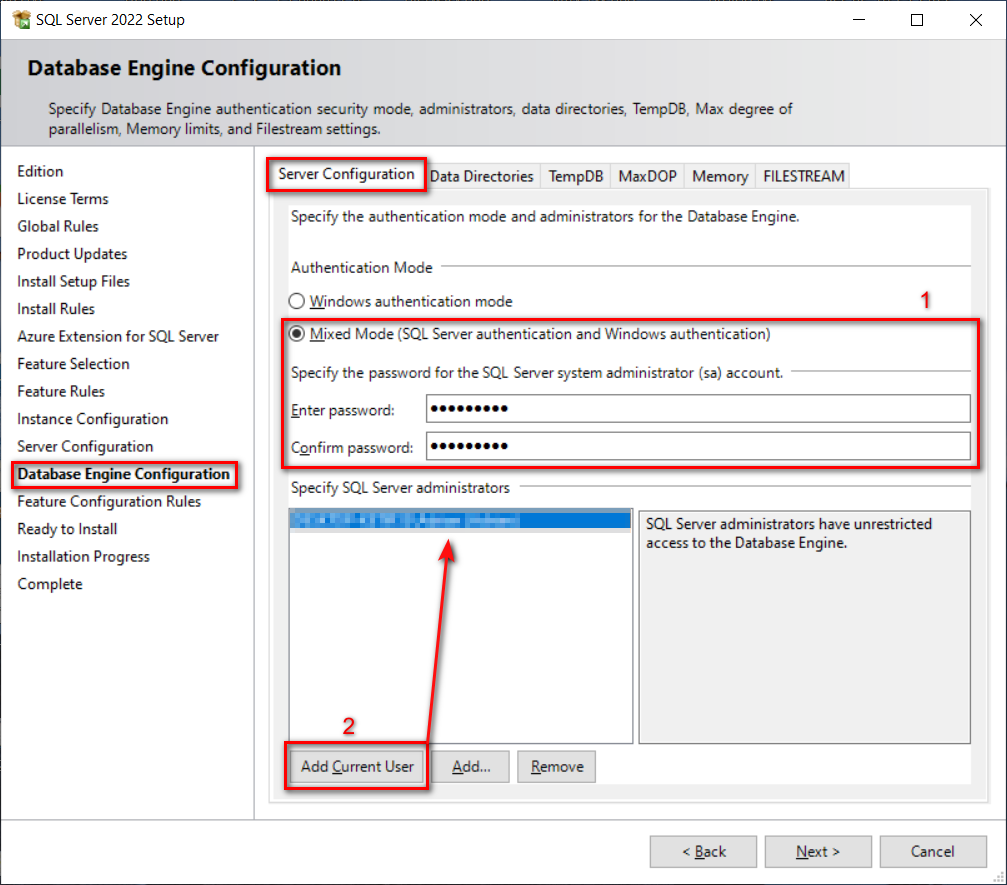
W zakładce Data Directories istnieje możliwość zmiany domyślnej lokalizacji baz danych i backupów bazy:
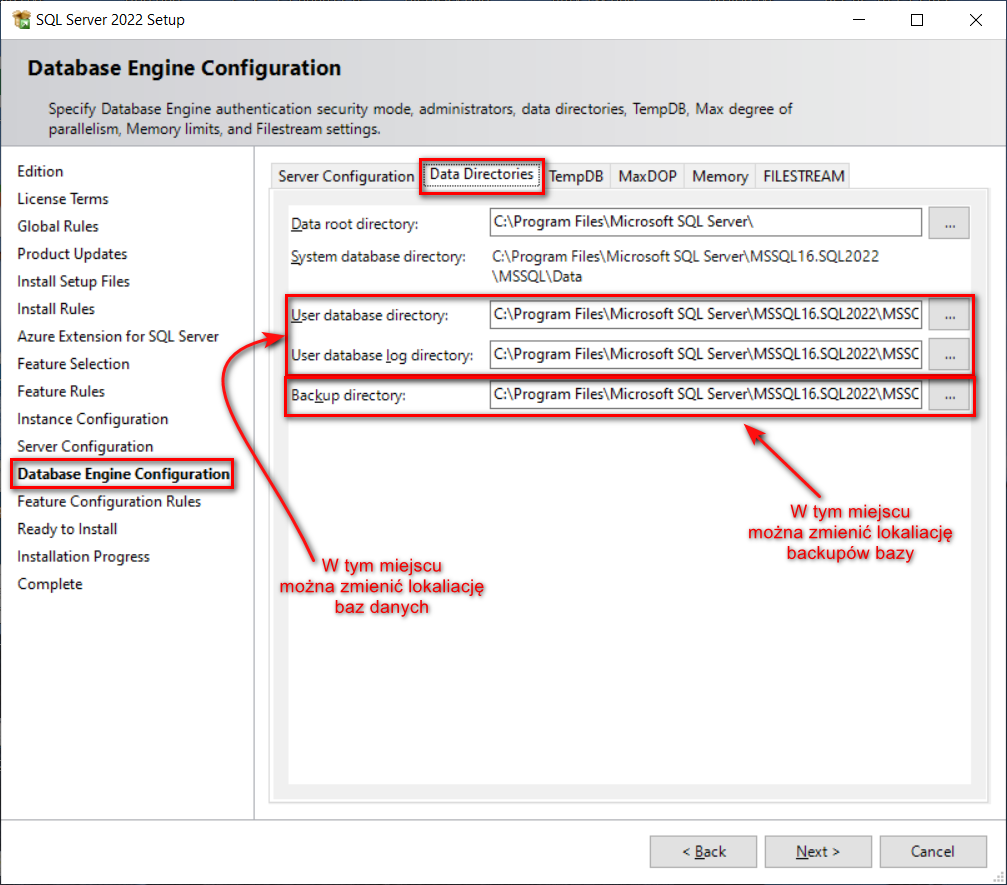
W zakładce FILESTREAM pozostawimy domyślne ustawienia.
W następnym kroku następuje instalacja SQL serwera – na koniec pojawia się następujący ekran:
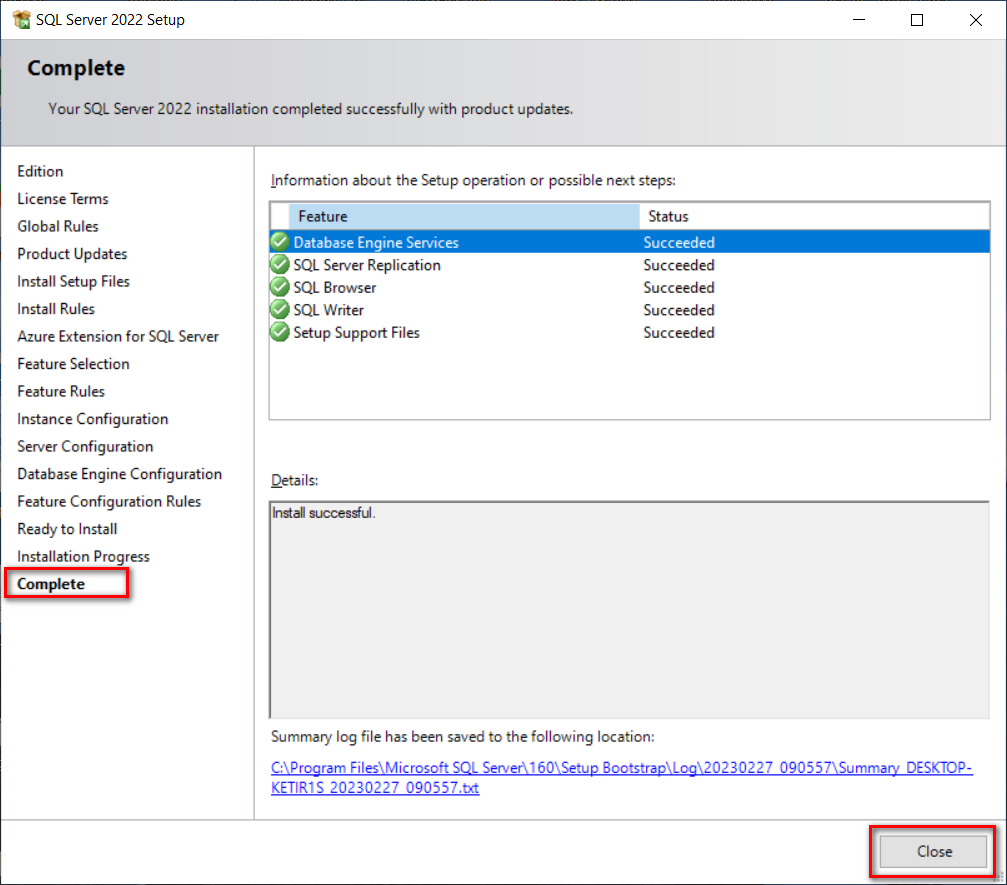
2. Konfiguracja SQL Server
Po zakończeniu instalacji należy sprawdzić poprawność konfiguracji SQL Servera . W tym celu należy uruchomić SQL Server Configuration Manager. Szczególną uwagę należy zwrócić na usługę SQL Server. Aby zapewnić prawidłowe działanie programów Humansoft Hermes SQL, Humansoft Corax i Humansoft MiniCorax zalecamy, aby ta usługa działa na koncie LocalSystem.
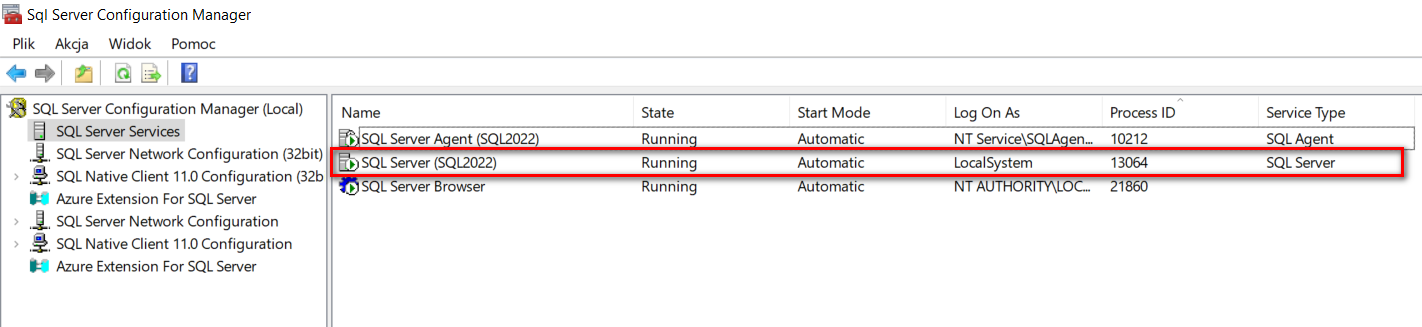
Aby uniknąć problemów z nawiązaniem połączenia sieciowego z SQL Serwerem należy zweryfikować dostępność protokołów w zakładce SQL Server Network Configuration. Protokoły Shared Memory, Named Pipes oraz TCP/IP należy przestawić na Enable.
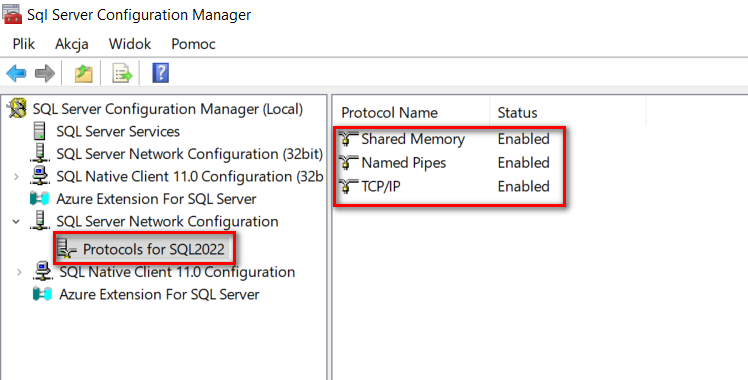
Konfiguracja zapory systemu Windows – aby umożliwić nawiązanie połączenia z SQL serwerem należy do wyjątków zapory dodać programy sqlservr.exe oraz sqlbrowser.exe
3. Podłączenie bazy SQL do Hermesa
Po uruchomieniu systemu Hermes, należy wprowadzić parametry połączenia.
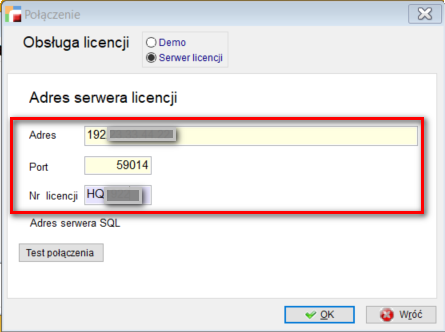 Następnie należy zainstalować Microsoft SQL Server Management Studio, który służy do zarządzania bazą danych. Należy mieć jednak na uwadze, że niewłaściwe posługiwanie się tym narzędziem może spowodować trwałe uszkodzenie lub usunięcie danych. W celu instalacji ponownie uruchamiamy instalacje SQL.
Następnie należy zainstalować Microsoft SQL Server Management Studio, który służy do zarządzania bazą danych. Należy mieć jednak na uwadze, że niewłaściwe posługiwanie się tym narzędziem może spowodować trwałe uszkodzenie lub usunięcie danych. W celu instalacji ponownie uruchamiamy instalacje SQL.
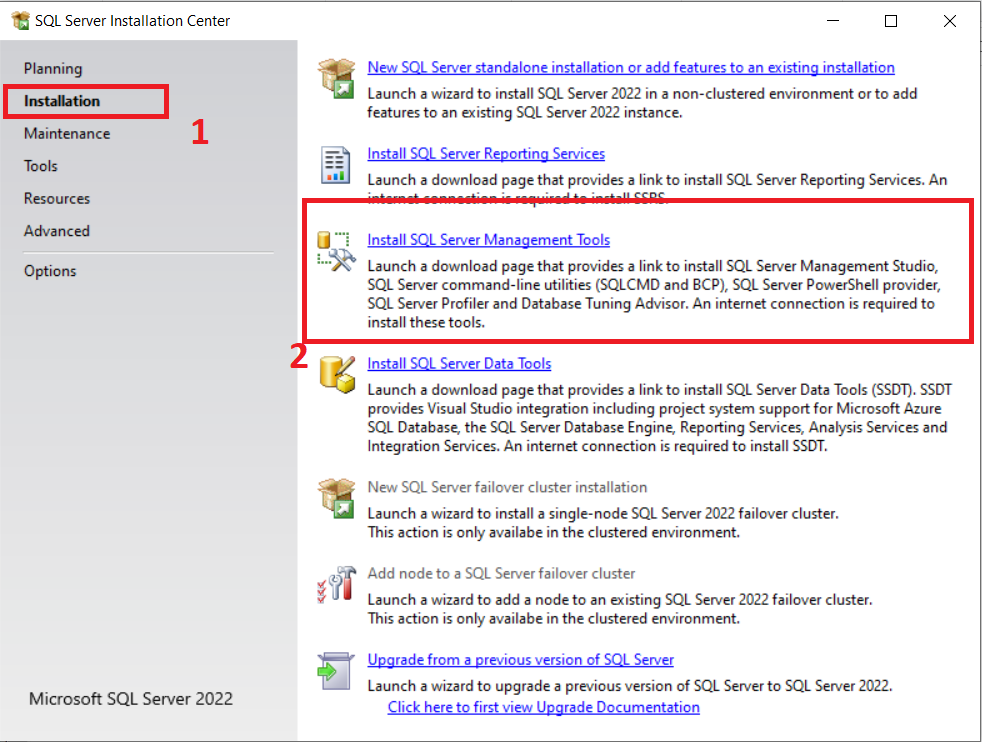 Użytkownik zostanie przekierowany na stronę producenta, z której pobiera plik instalacyjny.
Użytkownik zostanie przekierowany na stronę producenta, z której pobiera plik instalacyjny.
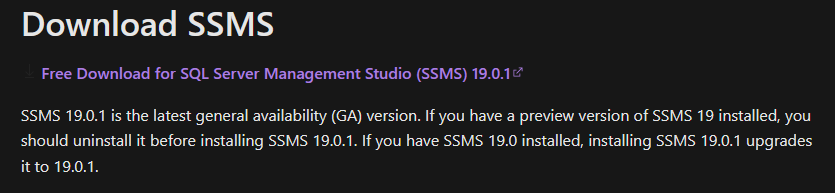
Można zmienić miejsce instalacji, ale zalecane jest pozostawić domyślną lokalizację.
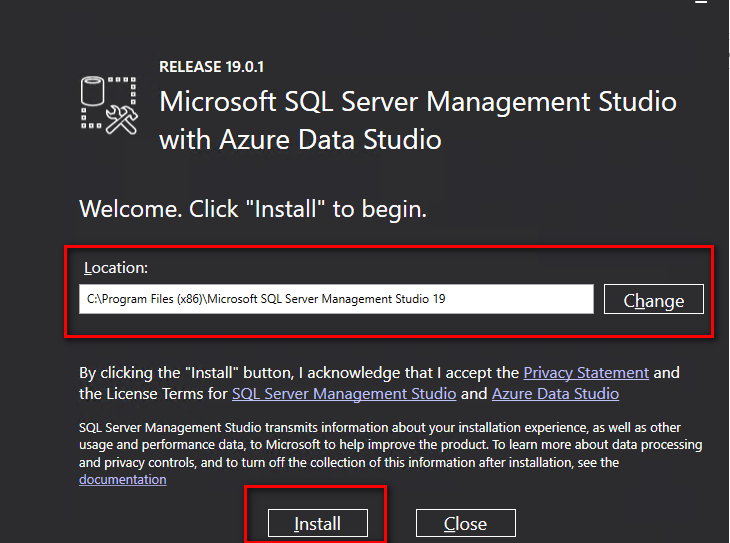
Po zainstalowaniu wyświetli się informacja o konieczności ponownego uruchomienia komputera.
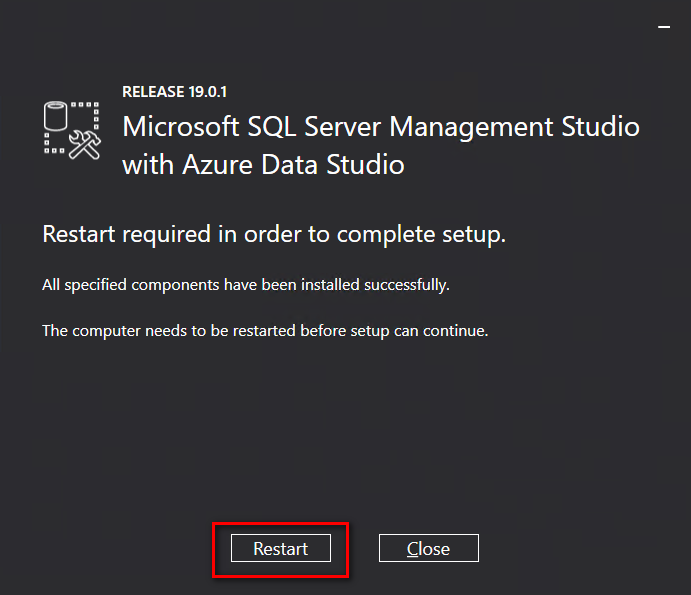
Po prawidłowym przeładowaniu systemu komponent Management Studio jest gotowy do użytku. Jeśli na komputerze nie ma jeszcze żadnej bazy, należy uruchomić program HermesSQL i dodać nową firmę.
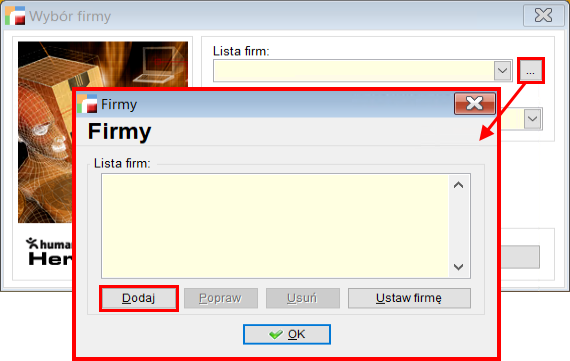
Jeśli natomiast posiadamy bazę w postaci backupu (*.bak) należy dodać ją za pomocą Management Studio. W tym celu otwieramy program i korzystamy z opcji „Restore Database”.
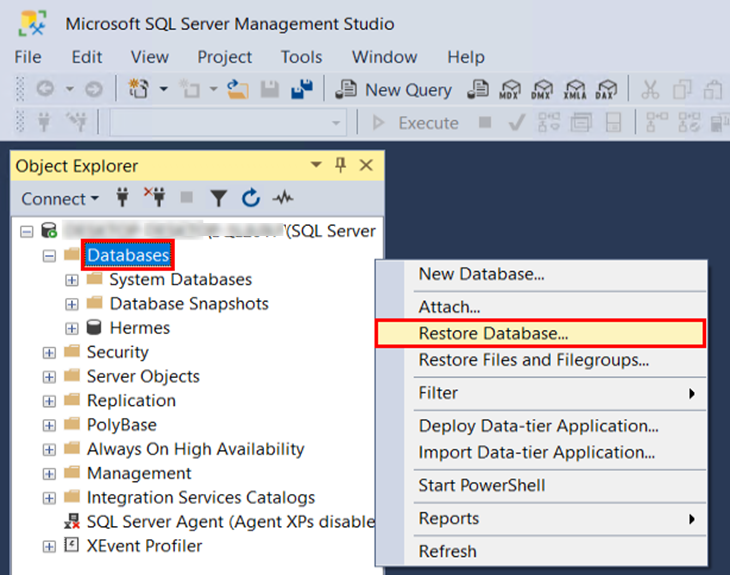
Po wskazaniu pliku z bazą należy kliknąć „OK”.
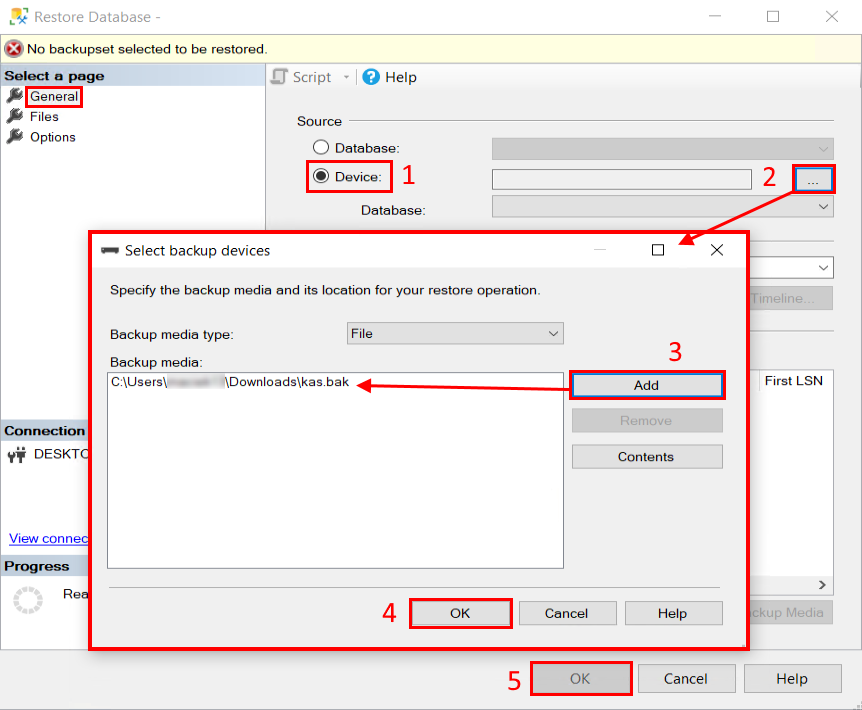
Jeśli proces przebiegł prawidłowo wyświetli się poniższy komunikat.
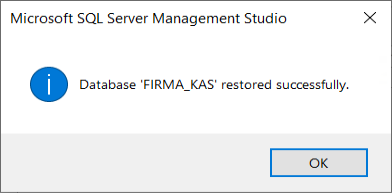
Teraz wskazana firma będzie już widoczna po otworzeniu HermesSQL.